1. 如何逃脫“任務管理器”?
大家知道,在Windows Mobile上做自己的應用程式,會在“設定->系統->記憶體->運作的程式”中顯示出來。在Windows Mobile 6.1以後,則由“設定->系統->任務管理器”代替了。如下圖1所示:
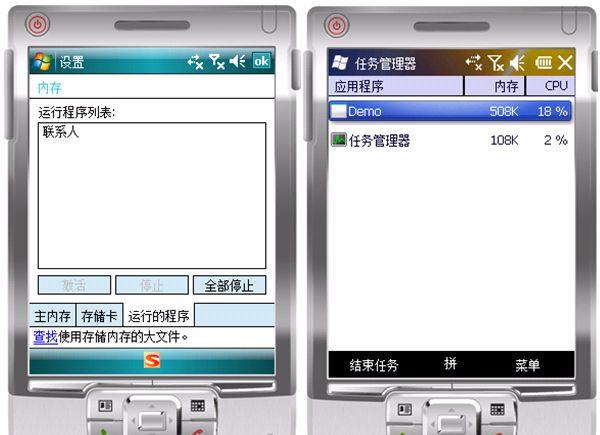
圖1
有什麼方法,能夠使得應用程式不顯示在應用程式清單中呢?下面提供兩種方法,一種是偷懶的方法,另一種是正規的方法。
A. Form設計方法
這是一種比較偷懶的方法,為什麼這麼說?因為我們僅僅需要在visual studio開發環境中,對Form設計進行簡單的編輯,就可以實作我們的需求。閑話少說,直接上圖。如圖2所示,在Form設計視窗中,選中Form,檢視其Properties,就可以發現有“Text”一項,這項功能是充當Form的标題,如果我們把其中的文字“Form1”去掉,在對應的設計視窗中,我們就可以發現,Form1已經不見了。
圖2
Deploy程式到模拟器中,我們就無法在任務管理器中發現Demo的影子了。如下圖3所示。
圖3
在任務管理器中是找不到我們應用程式的資訊了,還有一個問題:如何讓程式運作于背景,在應用程式啟動的時候,不讓Form顯示出來?
這個可以通過Form的Activated事件來解決,即在該事件中,把Form隐藏掉。如下圖4所示,在Form的事件中,添加Activated事件響應函數如下:
private void Form1_Activated(object sender, EventArgs e)
{
this.Hide();
}
圖4
B. 利用Service.exe
圖5
把Cellular Emulator和模拟器連接配接以後,在模拟器上給Cellular Emulator撥打電話,如圖6所示:
圖6
利用File Explorer,在裝置的“My Device”下,我們找到了phonelog.txt檔案,打開該檔案,我們就可以查到剛才撥打電話的資訊,如圖7和圖8所示。
圖7
圖8
2. 開機自啟動
文章提供了兩種方法:
A.在裝置的\Windows\StartUp檔案夾中,放置應用程式的快捷方式。
B.将應用程式拷貝到裝置的\Windows檔案夾,然後修改系統資料庫,在HKEY_LOCAL_MACHINE\Init中加入新的内容,如下圖9所示:
圖9
這樣,在裝置重新開機時,應用程式就會自啟動了。
參考連結:
本文轉自施炯部落格園部落格,原文連結:http://www.cnblogs.com/dearsj001/archive/2010/07/30/InvisibleApplicationOnWM.html,如需轉載請自行聯系原作者